Większość filmów w przeszłości była kręcona w standardowej rozdzielczości. Niektóre są nawet w niższych rozdzielczościach. Wraz z szybkim rozwojem technologii SD nie wystarczy. Telewizory i monitory stały się zaawansowane z krystalicznie czystą jakością obrazu.
Dlatego możesz chcieć przekonwertować SD na HD filmy dla lepszej jakości. Spowoduje to większy rozmiar pliku. Ale oczywiście zaowocuje to również filmem o lepszej jakości wizualnej. Wysoka rozdzielczość (HD) to obecnie standard i nie zdziwimy się, jeśli 4K stanie się standardem w przyszłości. Jeśli interesuje Cię 4K, możesz kliknąć link do artykułu na temat narzędzie do konwersji wideo 4K.
W związku z tym jesteśmy tutaj, aby Ci pomóc. Nasz artykuł nauczy Cię, jak przekonwertować SD na HD w ciągu kilku minut. Zwiększenie rozdzielczości wideo można wykonać za pomocą kilku metod, które zostaną tutaj określone. Następnie zakończymy z narzędziem online, które pomoże Ci przekonwertować SD na HD.
Spis treści: Część 1. Czy mogę przekonwertować wideo niskiej jakości na HD?Część 2. Jak zmienić SD na HD bez utraty jakości?Część 3. Jak mogę bezpłatnie utworzyć film w jakości HD?
Część 1. Czy mogę przekonwertować wideo niskiej jakości na HD?
Wielu z was może chcieć przekonwertować SD na HD. Ale czy to możliwe? Na szczęście istnieją techniki, które można wdrożyć, aby to zrobić. Porozmawiajmy najpierw o tym, czym jest standardowa rozdzielczość (SD) i wysoka rozdzielczość (HD) w tym artykule.
Istnieją różne rodzaje rozdzielczości dla monitorów, telewizorów, filmów i nie tylko. Najpopularniejsze to SD, HD, UHD. Zwykle odnoszą się one do ich poziomych pikseli przez pionowe piksele. Dlatego możesz zobaczyć na przykład 1280 x 720.
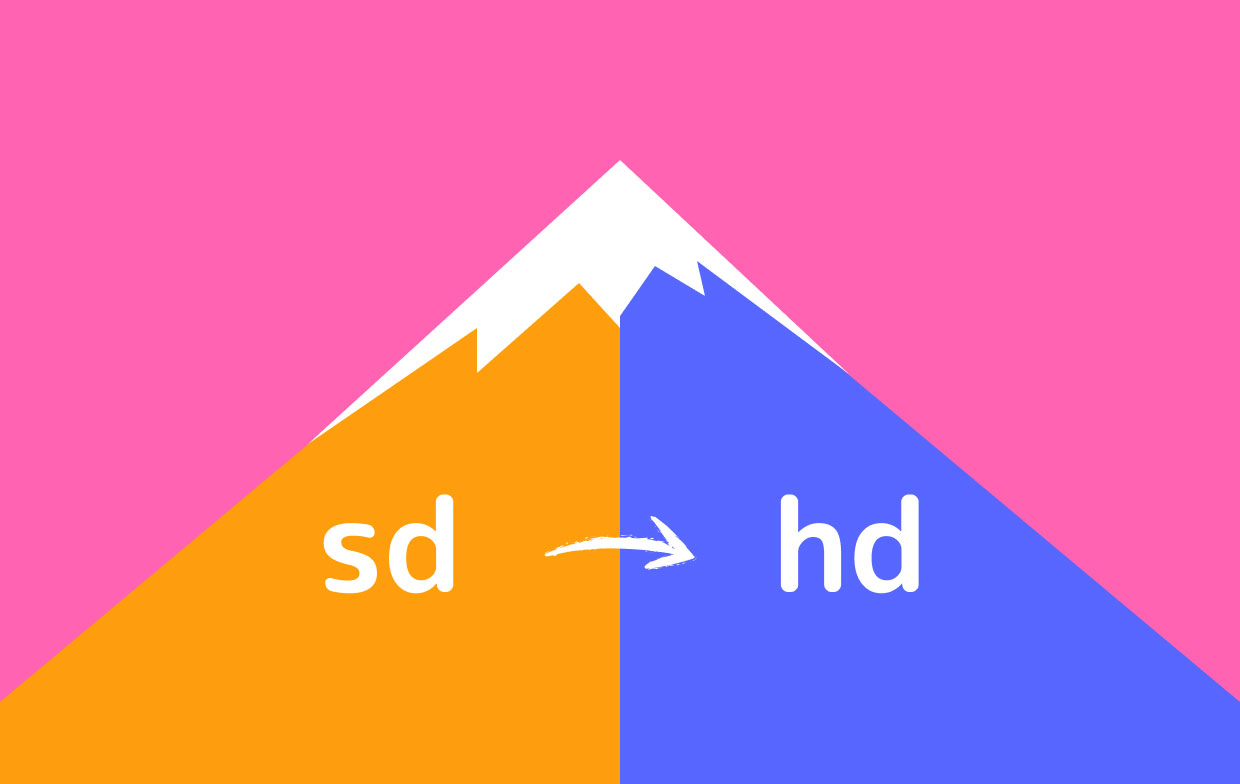
Standardowa definicja odnosi się do czegoś, co nie jest HD ani UHD. Mają niższą jakość wizualną, mniejsze rozmiary plików i niższe szybkości transmisji. Ale filmy SD są świetne dla tych, którzy mają wolne połączenie internetowe. Ma niższe szybkości transmisji, co oznacza, że będzie płynnie przesyłać strumieniowo z mniejszą ilością wzmocnienia (w przeciwieństwie do filmów o wyższej rozdzielczości). Zazwyczaj standardowa definicja odnosi się do 480p. Oznacza to, że wszystko, co ma 480 pikseli w pionie, jest powszechnie znane jako filmy SD.
Wysoka rozdzielczość (HD) filmy są wyższej jakości. W tej chwili wyglądają wyraźnie i ostro na większości monitorów i telewizorów. Ogólnie rzecz biorąc, HD odnosi się do osób z Pikseli 720. Zazwyczaj odnoszą się do 720 pikseli lub więcej (ale mniej niż UHD).
Tak więc, jeśli chcesz przekonwertować SD na HD, w rzeczywistości zwiększasz rozmiar pliku. Ponadto sprawiasz, że wideo jest ostrzejsze i wyraźniejsze. W związku z tym jest to możliwe za pomocą różnych metod. Niektóre z nich obejmują następujące techniki:
Metoda 1. Użyj konwertera formatów plików, aby ulepszyć filmy
Zwykle te z konwerterem plików mogą również ulepszać Twoje filmy. W związku z tym możesz ich używać do konwertowania filmów z jednego formatu na inny i zwiększania rozdzielczości.
Zalecanym konwerterem formatu plików wideo jest Konwerter wideo iMyMac. Porozmawiamy o tym więcej w dalszej części tego artykułu.

Metoda 2. Konwertuj SD na HD za pomocą konwertera rozdzielczości wideo
Możliwe jest również użycie konwertera rozdzielczości wideo. Różni się to od konwertera formatu plików wideo. Nie konwertuje formatu pliku, ale może przeskalować Twoje filmy z jednej rozdzielczości do drugiej. Mogą to być zarówno internetowe narzędzia internetowe, jak i oprogramowanie offline.
Metoda 3. Użyj edytorów wideo, aby zmienić rozdzielczość
Innym sposobem na zwiększenie rozdzielczości wideo jest użycie pełnoprawnych edytorów wideo. Istnieje wiele programów, które to robią. Na przykład produkty firmy Adobe mogą pomóc w podwyższeniu rozdzielczości. Pinnacle Studio Pro to kolejny edytor wideo do tego celu.
W rzeczywistości nie ma wyraźnego rozróżnienia między tymi trzema typami narzędzi, których można użyć do konwersji SD na HD. Na przykład iMyMac Video Converter to narzędzie do konwersji. Ale można go również używać do edycji i skalowania filmów. Tak więc jedno narzędzie może mieć funkcję skalowania wideo lub nie. Ważne jest, aby wiedzieć, że narzędzie ma możliwość konwersji z SD na HD przed zakupem.
Część 2. Jak zmienić SD na HD bez utraty jakości?
Jak więc przekonwertować SD na HD bez utraty jakości? Można to zrobić za pomocą odpowiednich narzędzi (jak wyjaśniliśmy powyżej). Ale jak znaleźć odpowiednie narzędzie dla siebie? Na szczęście jesteśmy tutaj, aby pomóc Ci z Konwerter wideo iMyMac.
Oprogramowanie, o którym mówimy, jest niesamowitym narzędziem do pomóż przeskalować lub przekonwertować SD na HD. W rzeczywistości jest to konwerter, który ma dodatkową funkcję zwiększania rozdzielczości.

iMyMac Video Converter ma wiele funkcji, przy których możesz majstrować. Na przykład może konwertować setki typów plików (audio i wideo) z jednego formatu na inny. Nie ma ograniczeń co do rozmiaru tego, co można przekonwertować.
Ponadto ma możliwości edycji wideo w celu ulepszenia plików wideo. Na przykład możesz przycinać, przycinać, wycinać lub obrócić filmy. Ponadto możesz dodawać napisy, znaki wodne, efekty wideo i klipy audio.
Oto kroki, aby użyć konwertera wideo iMyMac do konwersji SD na HD:
Pierwszym krokiem jest pobranie konwertera wideo za darmo. Możesz kupić narzędzie lub pobrać bezpłatną wersję próbną do przetestowania. Następnie musisz zainstalować go na komputerze Mac. Następnie uruchom narzędzie na komputerze Mac za pośrednictwem folderu Aplikacje.
Krok 01. Dodaj swoje filmy SD
Dodawanie plików w celu konwersji SD na HD jest łatwe. Możesz to zrobić, klikając przycisk Dodaj wiele filmów lub plików audio w lewym górnym rogu interfejsu. Możesz też po prostu przeciągnąć i upuścić filmy SD do interfejsu.

Krok 02. Zmień ustawienia żądanej rozdzielczości
Wprowadź wszystkie pożądane modyfikacje, które lubisz. Na przykład możesz chcieć zmienić plik MKV na format MP4. Upewnij się, że wybierasz rozdzielczość HD jako format wyjściowy. Następnie wprowadź zmiany, jeśli chcesz. Możliwe jest dodawanie znaków wodnych, dodawanie napisów, kadrowanie, obracanie itp. Następnie kliknij przycisk Zapisz.
Krok 03. Wybierz folder docelowy i przekonwertuj SD na HD
Wybierz folder, w którym zostaną zapisane przeskalowane filmy. Aby ostatecznie przekonwertować SD na HD, kliknij Konwertuj. Po zakończeniu procesu konwersji możesz przeglądać przekonwertowane pliki w „Ostatnich projektach”.

Część 3. Jak mogę bezpłatnie utworzyć film w jakości HD?
Teraz, gdy nauczyliśmy Cię, jak przekonwertować SD na HD w trybie offline, nauczymy Cię, jak to zrobić online. Będziemy korzystać z różnych narzędzi online, aby pomóc Ci w pracy. Problem z narzędziami online to prywatność danych. Nie masz pewności, czy faktycznie usuwają przesłane pliki. Innym problemem jest to, że mają ograniczenia rozmiaru ze względu na swoje serwery. Czasami można skalować tylko 50 MB lub 100 MB.
Niemniej jednak poniżej znajdują się niektóre narzędzia online do konwersji SD na HD:
Narzędzie 01. Konwerter wideo online
Ta usługa umożliwia konwersję SD na HD i inne rozdzielczości. Obsługiwane rozdzielczości to 240p, 360p, 480p, 720p i 1080p. Inne funkcje obejmują modyfikację jakości dźwięku. Możesz także przyciąć sekcje wideo, które chcesz przeskalować. Ponieważ jest to narzędzie online, istnieją ograniczenia. Na przykład konwersja pojedynczego pliku (a nie wielu plików jednocześnie) jest dozwolona. Istnieją również ograniczenia dotyczące rozmiaru.
Oto kroki, aby użyć OnlineVideoConverter w celu konwersji SD na HD:
- Odwiedź stronę. Przejdź do witryny.
- Dodaj pliki. Aby przekonwertować SD na HD, dodaj swoje pliki, klikając przycisk Dodaj swoje multimedia. Znajdź pliki, a następnie kliknij Otwórz.
- Ustaw rozdzielczość. Wybierz żądaną rozdzielczość HD. Możesz także zmienić jakość dźwięku i klip, jeśli chcesz.
- Wysoka rozdzielczość. Teraz możesz zwiększyć rozdzielczość, klikając przycisk Konwertuj.
- Na koniec pobierz przeskalowany plik wideo.
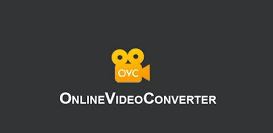
Narzędzie 02: Konwersja online
Kolejne narzędzie pozwoli również na konwersję SD na HD w sieci. Ponad 50 formatów wideo jest obsługiwanych jako pliki wejściowe. Zmianę rozdzielczości można wykonać, wybierając żądaną liczbę pikseli. Ponadto umożliwia zmianę różnych ustawień wideo i audio.
Oto kroki, aby przekonwertować SD na HD za pomocą Online-Convert:
- Wejdź na stronę internetową. Odwiedź stronę Online Convert.
- Pliki wejściowe. Następnym krokiem jest dodanie plików poprzez kliknięcie opcji Wybierz pliki na stronie internetowej. Możesz też przesłać za pomocą Dysku Google lub Dropbox. Alternatywnym sposobem będzie dodanie adresu URL.
- Wybierz żądane ustawienia. Możesz także wybrać żądane ustawienia. Konwertuj SD na HD, wybierając liczbę pikseli wideo HD.
- Ostatnim krokiem jest przekonwertowanie plików, klikając Rozpocznij konwersję.
Narzędzie 03: FreeConvert
FreeConvert może pomóc Ci przekonwertować SD na HD bez konieczności instalowania aplikacji. Obsługiwanych jest ponad 60 formatów danych wejściowych. Ponadto dodane funkcje obejmują modyfikacje zaawansowanych ustawień audio i ustawień wideo. Możesz wybrać współczynnik proporcji, zmodyfikować kodek wideo, przyciąć piksele wideo i nie tylko.
Oto kroki, aby użyć FreeConvert do przekształcenia filmów w standardowej rozdzielczości do formatu hi-def:
- Odwiedź jego stronę internetową. Odwiedź freeconvert.com, aby uruchomić ich stronę w przeglądarce.
- Dodaj pliki. Następnie prześlij pliki wideo, klikając przycisk Wybierz pliki.
- Zmodyfikuj do żądanych ustawień. Kliknij ikonę, która wygląda jak koło zębate, aby wyświetlić okno opcji zaawansowanych. W tej części możesz wybrać rozdzielczość wideo, proporcje i rozmiar ekranu.
- Możesz wybrać opcję Konwertuj na różne typy plików. Najbardziej polecany jest MP4.
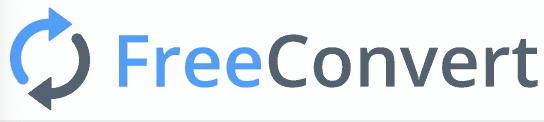
Narzędzie 04: Konwersja wideo-online
Czwartym narzędziem do konwersji SD na HD jest Convert Video Online. Możesz go użyć, aby wybrać rozdzielczość, format pliku i rozmiar pliku. To prosta strona internetowa, którą każdy może zrozumieć. Jest najlepszy dla początkujących, ale może być również używany przez zaawansowanych redaktorów do szybkiej naprawy rozdzielczości.
Oto kroki, aby użyć Konwertuj wideo online:
- Odwiedź stronę internetową. Przejdź do witryny za pomocą przeglądarki pod adresem Convert-Video-Online.com.
- Dodaj pliki. Kliknij przycisk Otwórz plik, aby dodać pliki. Możesz także pobrać z platform do przechowywania w chmurze lub dodać link URL.
- Edytuj ustawienia. Wybierz żądaną rozdzielczość.
- Kliknij przycisk Konwertuj, a następnie pobierz plik.
Narzędzie 05: Konwerter online
Witryna Online Converter może służyć do konwersji SD na HD. Pomaga to zmienić współczynnik proporcji i rozdzielczość filmów. Możesz także zmienić rozmiar plików multimedialnych za pomocą tej platformy internetowej. Łatwo to zrozumieć lub pojąć. Oto kroki, aby go użyć:
- Odwiedź jego stronę internetową.
- Dodaj pliki. Możesz kliknąć Źródło, a następnie dodać pliki z dysku lokalnego. Możesz także wkleić adres URL, jeśli chcesz.
- Wybierz rozdzielczość. Wybierz proporcje, szerokość, wysokość itp., które lubisz.
- Kliknij Zmień rozmiar, aby przekonwertować. Poczekaj na zakończenie procesu konwersji.
- Ostatnim krokiem jest kliknięcie przycisku Pobierz teraz w celu zapisania przeskalowanego wideo na lokalnym dysku twardym.
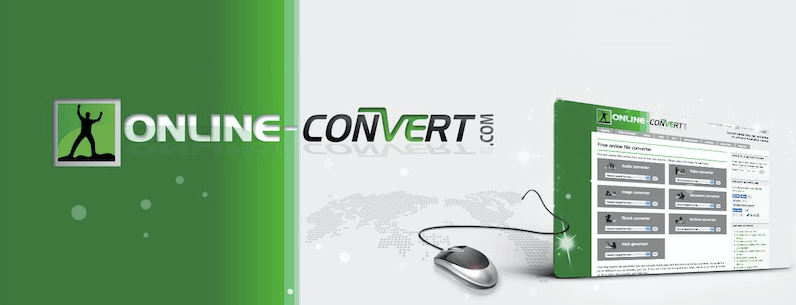
W tym artykule przedstawiono sposoby konwersji SD na HD. Można to zrobić za pomocą narzędzi online i offline. Najlepszym oprogramowaniem do użycia jest iMyMac Video Converter, ponieważ nie obniża ono jakości. Dodatkowo nie ma ograniczeń rozmiaru. W rzeczywistości możesz nawet uzyskać bezpłatną wersję próbną, aby to przetestować. Możesz go użyć do edycji filmów, przeskalowania plików multimedialnych i konwersji z jednego typu pliku na drugi.



